реклама
Независимо дали сте IT анализатор или обикновен потребител на компютър, има много задачи, които може да се наложи да вършите често на вашия компютър. VB Scripts се намалява с Visual Basic програми, които служат като скриптове на Windows, които могат да направят всичко от изтеглянето нагоре важна информация за вашия компютърен хардуер, за спиране и стартиране на услуги или нулиране на вашата мрежа карта.
Възможно е да научите как да правите всички тези отделни неща по нормалния начин или да ги правите с помощта на пакетни файлове. Но VB скриптите са по-добри от пакетните скриптове По-добре от партида: Урок за хост на скриптове за Windows Прочетете още защото са по-гъвкави Ако съхранявате следните скриптове на общо място, което бързо се достига, когато имате нужда, можете да изпълните тези задачи за част от времето. Просто щракнете двукратно върху скрипта, отговаряте на подкана и задачата е свършена.
Разгледайте следните скриптове на VB Windows и ако видите, че искате да използвате, просто копирайте и поставете скрипта в
Бележник или друг инструмент за кодиране на бележки 7-те най-добри приложения за бележки за програмисти и кодериДа останете организирани като програмист може да бъде трудно! Ето най-добрите приложения за бележки, проектирани с кодери и разработчици. Прочетете още и го запишете като WSF файл.Подгответе вашите Windows скриптове
Всеки от описаните по-долу скриптове ще се изпълнява само с двойно щракване, стига да посочите файла с .WSF разширение, а вие също така приложете кода в началото с:
И затворете кода с:
WScript. Quit.
Това гарантира, че Windows ще разпознае езика, на който е написан скриптът ви, и ще го обработи правилно.
1. Използвайте Windows Scripts за компютърна информация
Windows предлага нещо, наречено WMI или Windows Management Instrumentation, което предоставя на вашия скрипт интерфейс за достъп до компоненти на операционната система. Всъщност можете да стартирате заявки срещу WMI, за да получите актуална информация на живо за вашата система. Microsoft предлага пълен списък на всички категории заявки можете да направите срещу системата.
Разкрихме как да използваме VBA за изтеглете компютърната информация в Excel Как да видите цялата информация за вашия компютър с помощта на прост VBA скрипт на ExcelExcel и 10 минути работа ще ви дадат по-подробна информация за вашия компютър, отколкото някога сте смятали за възможно. Звучи твърде добре, за да е вярно? Това е Windows, ако знаете как да го използвате. Прочетете още , но можете да направите същото това, като използвате прост VB скрипт извън Excel.
В този пример ще изпитаме системата за информация за процесора (фамилия, производител и брой ядра), информация за батерията Как да запазите живота на батерията в Windows 10 с захранванеMicrosoft представи захранването на захранването, което дава на потребителите на Windows повече контрол върху това как отделните приложения се справят с консумацията на батерия, докато работят във фонов режим. Прочетете още (описание и състояние), и логическа информация за диска Как да спестите място на диска в Windows 10По отношение на изискванията за дисково пространство, Windows 10 е направо ненаситен. Разходването на 20 GB на малък SSD може да бъде разочароващо. За щастие можете да намалите отпечатъка на Windows 10 и да възстановите част от това пространство. Прочетете още (име, оставащо свободно място и общ размер). След това ще изведем цялата тази информация във CSV файл за лесно гледане.
Първата стъпка е да настроите FileSystemObject, който ще използвате за извеждане на CSV файла, и да създадете файла:
Задайте oFSO = CreateObject ("Скриптиране. FileSystemObject ") sFile1 = "MyComputerInfo.csv" Задайте oFile1 = oFSO.CreateTextFile (sFile1, 1)Следващата стъпка е да настроите WMI заявката и да я изпълните:
strQuery = "ИЗБЕРЕТЕ Семейство, Производител, NumberOfCores ОТ Win32_Processor" Задайте colResults = GetObject ("winmgmts: //./root/cimv2") .ExecQuery (strQuery)И накрая, сортирайте резултатите и изведете информацията в CSV файла. Ако искате да сте фантазия, предговорете това с няколко реда, за да помогнете на изходния ви файл да изглежда по-добре:
oFile1.WriteLine "Информация за процесора" oFile1.WriteLine "" За всеки objResult In colResults strResults = "Family:," + CStr (objResult. Семейство) oFile1.WriteLine strResults strResults = "Производител:," + CStr (objResult. Производител) oFile1.WriteLine strResults strResults = "Брой ядра:," + CStr (objResult. NumberOfCores) oFile1.WriteLine strResults. СледващияАко стартирате кода си сега, това ще изглежда вашият изход:
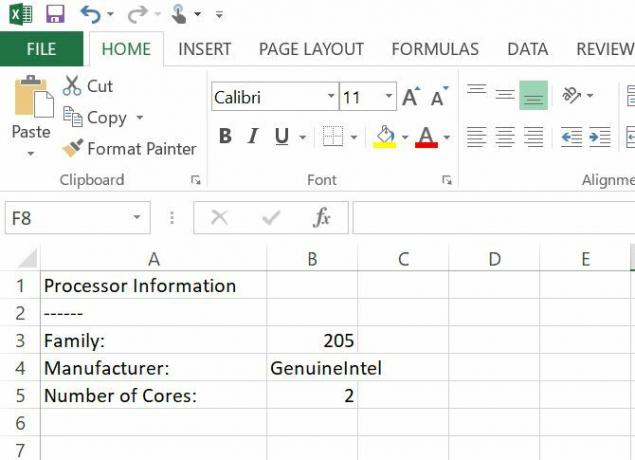
В следващите два раздела на кода си просто ще повторите и промените заявката, за да потърсите допълнителната информация. Ето въпроса за информация за батерията:
oFile1.WriteLine "" strQuery = "ИЗБЕРЕТЕ Описание, състояние ОТ Win32_Battery" Задайте colResults = GetObject ("winmgmts: //./root/cimv2") .ExecQuery (strQuery) oFile1.WriteLine "Информация за батерията" oFile1.WriteLine "" За всеки objResult In colResults strResults = "Статус:," + CStr (objResult. Описание) oFile1.WriteLine strResults strResults = "Описание:," + CStr (objResult. Състояние) oFile1.WriteLine strResults. СледващияИ ето следващият раздел за заявката за логически диск:
oFile1.WriteLine "" strQuery = "Изберете име, FreeSpace, размер от Win32_LogicalDisk" Задайте colResults = GetObject ("winmgmts: //./root/cimv2") .ExecQuery (strQuery) oFile1.WriteLine "Информация за диска" oFile1.WriteLine "" "Идентифицирайте пространството на логическото дисково пространство. За всеки objResult In colResults strResults = "Име:," + CStr (objResult. Име) oFile1.WriteLine strResults strResults = "Свободно пространство:," + CStr (objResult. FreeSpace) oFile1.WriteLine strResults strResults = "Размер на диска:," + CStr (objResult. Размер) oFile1.WriteLine strResults. СледващияИ накрая, не забравяйте да затворите кода, като затворите файла и зададете на обектите „Нищо“:
oFile1.Затворете Set oFile1 = Нищо. set colResults = Нищо. strResults = ""Поставете целия този код във вашия нов .WSF файл, стартирайте го и ето как ще изглежда вашият изход:
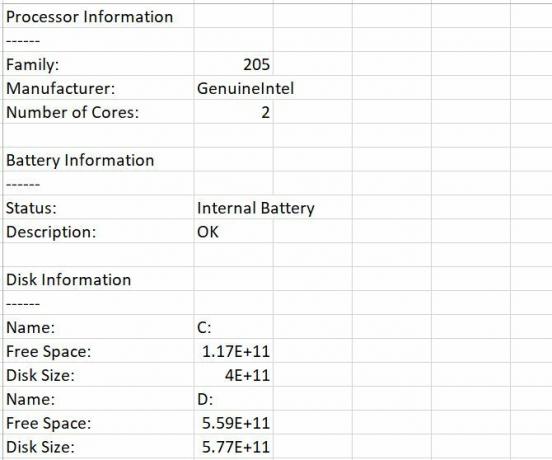
Просто разменяйте горепосочените заявки за всички други компютърни устройства или софтуер, за които искате да получите информация, и можете да получите пълен доклад за системата Как да създадете автоматизирана система за отчитане на здравето на компютъраВие излизате на обяд, тъй като мобилният ви сигнал ви дава важен текст. SMS гласи: „Сигнал за домашен компютър: 3 опита за хакване.“ Това не е измислица! Нека ви покажем как да направите това! Прочетете още по всяко време с едно щракване на мишката.
2. Спрете и стартирайте услуги
Ще има моменти, когато определени услуги имат проблеми и изискват само бърз рестарт, за да стартирате правилно отново. Това е особено вярно в ИТ Преди да изучавате ИТ, знайте в какво влизатеИнформационните технологии (ИТ) се превърнаха в толкова разпространен избор на кариера. Но малко хора всъщност знаят какво е ИТ и какво включва нейната дисциплина. Прочетете още когато сте принудени да стартирате сървърен софтуер, който понякога е малко бъг.
Ако искате да избръснете минута или повече от процеса на рестартиране на услугата, просто съхранявайте следния скрипт на някое удобно място. Ще ви подкани да въведете името на услугата, която искате да рестартирате, и тогава ще направите точно това.
Тъй като спирането и стартирането на услуги изисква административни привилегии, трябва да поставите следния код в началото на вашия скрипт, за да дадете своя скрипт повишени привилегии:
Ако не е WScript. Аргументи. На име. Съществува ("повдигнете") След това CreateObject ("Shell"). Приложение "). ShellExecute WScript. FullName _ и WScript. ScriptFullName & / elevate "," "," runas ", 1 WScript. Quit. Край АкоСлед като това е направено, добавете останалата част от кода, за да стартирате полето за въвеждане на потребител, стартирайте командния прозорец, и му изпратете командите „net stop“ и „net start командите“:
Задайте cmdShell = CreateObject ("WScript. Shell ") strServiceName = Inputbox ("Inter Service to Stop", "Необходим вход") cmdShell. Изпълнете „cmd.exe“ WScript. Спете 1000 cmdShell. SendKeys "net stop" + strServiceName. cmdShell. SendKeys "{Enter}" WScript. Спете 1000 cmdShell. SendTeys "нетлен старт" + strServiceName. cmdShell. SendKeys "{Enter}" WScript. Спете 1000 cmdShell. SendKeys "Exit" cmdShell. SendKeys "{Enter}"Това е всичко, което има за него. Няма нужда да търсите за инструмента за услуги. Просто стартирайте този скрипт и спрете и стартирайте всяка услуга за секунди.
3. Промяна на настройките на системния регистър, парола по подразбиране на администратора
Със следния скрипт ще убием две птици с един камък. Този скрипт ще ви покаже как да редактирайте системния регистър 5 Промяна на системния регистър за Windows 10 за подобряване и отключване на функцииРедакторът на системния регистър е единственият начин да активирате някои от скритите функции на Windows 10. Тук ще ви покажем лесни промени, като активиране на тъмната тема или скриване на папки. Прочетете още с VB скрипт. Също така ще ви даде скрипт, който ще ви позволи да зададете потребителското име и паролата по подразбиране за Windows, като редактирате тези настройки на системния регистър.
Ето как работи. Първо, тъй като редактирането на системния регистър изисква администраторски права, ще трябва да зададете повишени привилегии за вашия скрипт:
Ако не е WScript. Аргументи. На име. Съществува ("повдигнете") След това CreateObject ("Shell"). Приложение "). ShellExecute WScript. FullName _ и WScript. ScriptFullName & / elevate "," "," runas ", 1 WScript. Quit. Край АкоПърво стартирайте две полета за въвеждане, за да попитате потребителя какво потребителско име и парола да използва:
strUserName = Inputbox ("Въведете потребителското име по подразбиране", "Необходим вход") strPassword = Inputbox ("Въведете паролата по подразбиране", "Необходим вход")След това настройте обекта на черупката и запишете тези стойности в съответните ключове на системния регистър:
Задайте wshShell = CreateObject ("WScript. Черупка “) wshShell. RegWrite "HKLM \ SOFTWARE \ Microsoft \ Windows NT \ CurrentVersion \ Winlogon \ DefaultUserName", strUserName, "REG_SZ" wshShell. RegWrite "HKLM \ SOFTWARE \ Microsoft \ Windows NT \ CurrentVersion \ Winlogon \ DefaultPassword", strPassword, "REG_SZ" Задайте wshShell = НищоИ това е всичко. Методът "RegWrite" ви позволява да запишете всяка стойност на всеки ключ на системния регистър, използвайки скрипт на VB Windows. Всичко, което трябва да знаете, е подходящият път.
Пуснете сценария и отговорете на подкана.
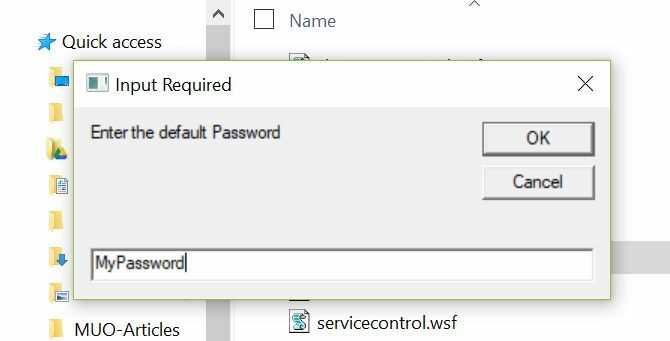
Стойностите, които въвеждате, ще бъдат вмъкнати право в настройките на системния регистър, които сте задали в скрипта.
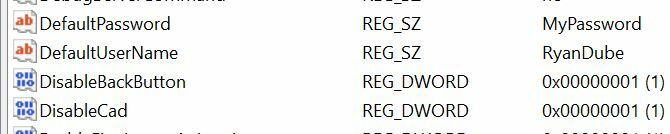
Поиграйте си със скрипта и го настройте по свой вкус. Можете да редактирате всички ключове на системния регистър, които харесвате, така че бъдете креативни!
4. Нулирайте вашата мрежова връзка
Възстановяване на мрежовата връзка чрез VB скрипт Как да напишете скрипт за Windows, за да промените мрежовите настройки в движениеВ много офиси или работни среди може да се наложи да предефинирате мрежовите си настройки, за да се свържете с различни мрежи. Попаднах в тази ситуация достатъчно често и се изморих да разглеждам ... Прочетете още е нещо, което разгледахме преди тук в MakeUseOf. Следващата версия на това всъщност е намалена и много по-проста за изпълнение. Вместо подкана за отделни мрежови карти, той нулира всичките ви активни връзки, които биха се надявали да разрешат всички мрежови проблеми, които може да имате.
Както при други скриптове, които се нуждаят от администраторски права, ще трябва да добавите секцията в началото за повишени привилегии. Копирайте този код от скрипта по-горе.
След това създайте WMI обекта и го попитайте за списък с активирани мрежови адаптери на вашата система:
strComputer = "." Задайте objWMIService = GetObject ("winmgmts: \\" & strComputer & "\ root \ CIMV2") Задайте colItems = objWMIService. ExecQuery (_ "SELECT * FROM Win32_NetworkAdapter Where NetEnabled = 'True'")И накрая, прегледайте всички активирани адаптери и ги нулирайте:
За всеки objItem в collitems objItem. Деактивиране на WScript. Спя 1000 objItem. Активиране. СледващияТова ще нулира всичките ви активни мрежови адаптери 8 CMD команди за управление на безжични мрежи в WindowsИзползвайте командния ред, за да контролирате вашата Wi-Fi мрежа. Ето най-полезните команди за отстраняване на неизправности в домашната мрежа. Прочетете още , което често е най-бързият начин за разрешаване на досадни проблеми в мрежата. Дръжте този скрипт удобен и го опитайте първо всеки път, когато имате бавна мрежа или други странни мрежови проблеми.
5. Ping устройства или уебсайтове
Запазих любимия си скрипт за Windows VB за последно. Това всъщност съм си поставил като планирана задача на домашния си компютър и го пускам няколко пъти на ден само за проверете дали уебсайтът ми е активен 3 начина да разберете дали любимият ви уебсайт е отпадналИма няколко уебсайта, които са посветени просто на отговорите на основния въпрос в крайна сметка ще попитате: „Дали този уебсайт е свален?“ Ето, имаме три от тези уебсайтове и те са всичко... Прочетете още . Имам скрипта по имейл, ако сайтът не работи. Можете да използвате същия този скрипт, за да наблюдавате важни сървъри или компютри в мрежата си и да изпращате имейл винаги, когато скриптът ви не може да пингва устройството.
Първо настройте скрипта за целта, която искате да ping, създайте обект shell и след това изпълнете командата ping.
strTarget = "topsecretwriters.com" Задайте WshShell = WScript. CreateObject ( "WScript. Shell ") Ping = WshShell Изпълнете („ping -n 1“ & strTarget, 0, True)Използвайте оператор Select Case, за да преминете през Ping резултатите и съответно да реагирате. Ако резултатите се върнат като нула, знаете, че сайтът (или сървърът) е онлайн и не е нужно да правите нищо. Ако върне „1“, тогава пингът се провали и трябва да направите нещо. В моя случай изпращам имейл с помощта на CDO обекта на Windows:
Изберете Case Ping Case 0 Case 1 Задайте objMessage = CreateObject ("CDO.Message") Задайте objConfig = CreateObject ("CDO.Configuration") objConfig. Заредете -1 Задайте Flds = objConfig. Полета с Flds .Item (" http://schemas.microsoft.com/cdo/configuration/smtpusessl") = Вярно .Item (" http://schemas.microsoft.com/cdo/configuration/smtpauthenticate")=1 .Вещ (" http://schemas.microsoft.com/cdo/configuration/sendusername")="[email protected]" .Вещ (" http://schemas.microsoft.com/cdo/configuration/sendpassword")="xxxxxxxxxxxxxxxxx" .Вещ (" http://schemas.microsoft.com/cdo/configuration/smtpserver")="smtp.gmail.com" .Вещ (" http://schemas.microsoft.com/cdo/configuration/sendusing")=2 .Вещ (" http://schemas.microsoft.com/cdo/configuration/smtpserverport")=465. Актуализирайте края с ObjMessage Set .Configuration = objConfig .Subject = "Вашият сайт е офлайн". От = "[email protected]" .To = "[email protected]" .TextBody = "Хей, вашият уебсайт е офлайн." .Изпратете края С. Избор на крайСлед като скриптът се стартира и не може ping устройството или уебсайта, получавате незабавно съобщение.
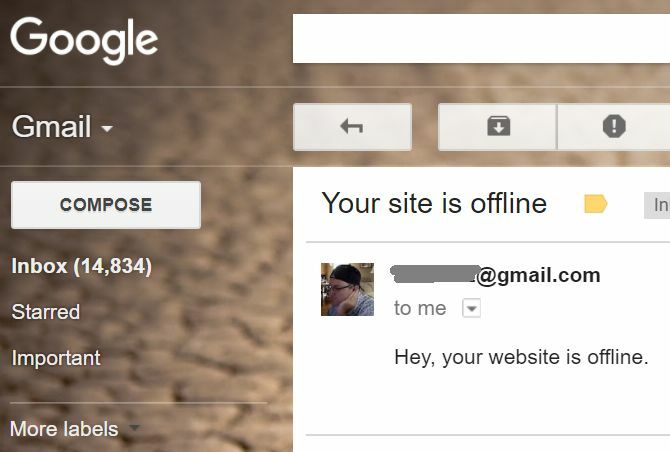
Това е бързо и лесно и всеки ефективен!
Използване на VB Windows скриптове за контрол на вашия компютър
Това са само няколко примера за някои от готините неща, които можете да направите с VB скриптове, за да оптимизирате използването на вашия компютър. Има много други неща, които можете да правите автоматизирани резервни копия с VB и Synctoy Как да създадете инструмент за архивиране на данни с SyncToy & VB ScriptТук сме обхванали много резервни решения в MUO и всички тези решения са страхотни, но ако работите в среда, която е предпазлива за безплатни софтуерни пакети на трети страни или компании ... Прочетете още , автоматизиране на telnet команди Как да автоматизирате командите на Telnet с помощта на VB ScriptПисането на пакетни задачи и по-скоро Windows скриптове е дейност, която наистина съставлява по-голямата част от как по-голямата част от мрежовите и системните администратори вършат работата си по-бързо и опростяват какво би се... Прочетете още , или дори отворете и контролирайте прозорците на приложенията 3 начина за отваряне на приложения и Windows максимално с VB скрипт [Windows]Ако има едно нещо, което обичам да правя, това е да пиша VB скриптове. Независимо дали става въпрос за Windows Script файл или VBA скрипт в приложение, скриптът осигурява възможност за добавяне на функционалност към приложения ... Прочетете още .
Кои са някои от нещата, които сте автоматизирали на компютъра си със скрипт за Windows? Пишете ли вашето чрез VB или използвате някой друг инструмент като PowerShell Powershell Cmdlets, които ще подобрят вашите Windows Admin SkillsPowershell е инструмент за командни линии с равни части и език за скриптове. Дава ви възможност да автоматизирате компютъра си чрез същите команди, които използвате за администрирането му. Прочетете още ?
Райън има бакалавърска степен по електротехника. Работил е 13 години в автоматизацията, 5 години е в ИТ, а сега е инженер на приложения. Бивш управляващ редактор на MakeUseOf, той говори на национални конференции за визуализация на данни и е участвал в националната телевизия и радио.